Win11如何设置本地账户登录系统?
温馨提示:这篇文章已超过1150天没有更新,请注意相关的内容是否还可用!
在Windows11操作系统之前,Windows系统都支持以本地账户和微软账户两种方式来登录,同时对网络链接也没有要求,即便是断网也依旧可以成功安装,而今微软在全新的Windows11上做了一些改动,不允许用户跳过网络连接与微软账户登录,这种改动引发了很多用户的热议,那么为什么首次进入Windows11必须登录微软账户呢?如果不想联网或是网络不好的话怎么办呢?
经过小A实际体验,在Windows11家庭版中,当我们首次登录系统时,确实会提示进入网络连接窗口,而且完全没有“跳过”的选项,必须联网然后使用微软账户才能登录。如果用户在完全没法联网的地方,就真的无法登录Windows11登录了?别着急,其实有办法绕开联网环节,直接登录系统。现在小A就教你跳过联网直接进入Windows11的方法,赶快收藏起来吧!
图源网络截图步骤一:首次登录Windows11后,在联网窗口按下“Shift+F10”快捷键,该指令可以打开cmd命令提示符,紧接着输入“taskmgr”命令,该命令可以打开任务管理器。
步骤二:在任务管理器中点击左下角“详细信息”,并找到“OOBENetworkConnectionFlow.exe”,右键选择并结束进程,此时联网窗口会直接关闭,我们就可以进入创建本地账户页面了。
(图源系统截图)尽管上述方式可以绕开在线联网登录,但小A并不推荐大家这么操作,至于为什么Windows11首次登录需要联网并输入微软账号,微软官方的提示为:通过联网并登录微软账户可以享受更多功能与体验。所以小A建议,如果网络环境好,还是老老实实联网登录吧。
日常使用电脑时,如果你还遇到了其他无法解决的问题,可以留言或者私信小A哦,小A将为你逐一解答。
关注@ASUS华硕 官方微博
了解更多惊喜福利 ↓↓↓阅读原文了解更多
九七分享吧所有文章来源于网络收集整理,如有侵权请联系QQ2387153712删除,如果这篇文章对你有帮助或者还不错的请给小编点个小赞(◠‿◠),小编每天整理文章不容易(ಥ_ಥ)!!!




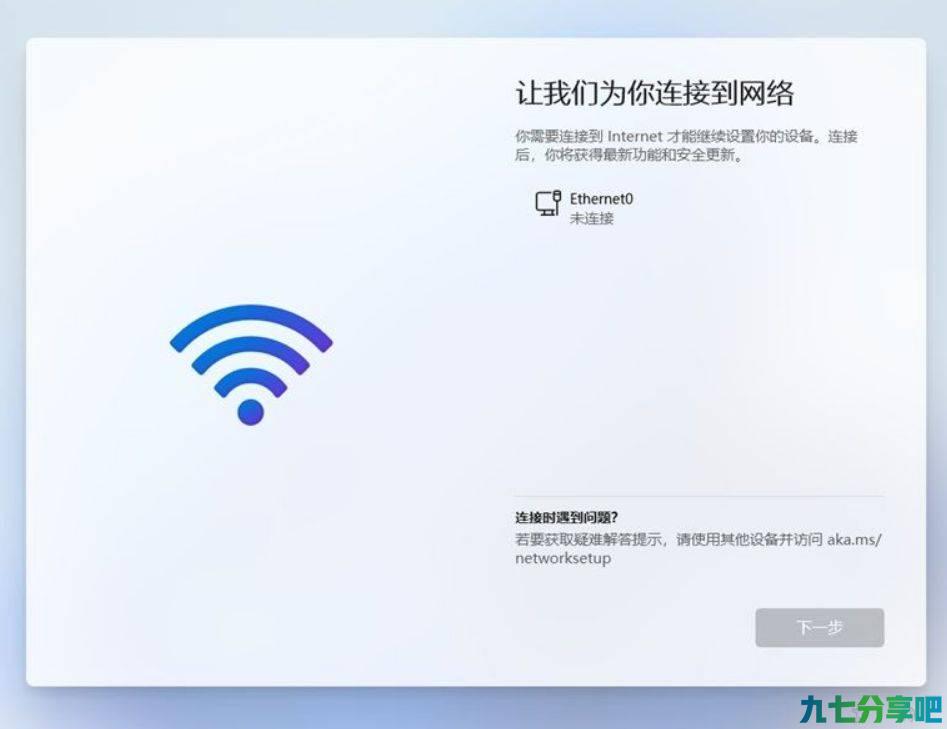







还没有评论,来说两句吧...